Việc chọn cho mình một phần mềm chỉnh sửa video trên điện thoại không hề khó với biết bao phần mềm phong phú các tính năng. Capcut là ứng dụng chỉnh sửa video, đặc biệt giúp bạn edit video TikTok theo trend hiện nay, như video Tik Tok lau gương biến hình. Capcut cung cấp tới bạn biết bao hiệu ứng thú vị để chỉnh sửa video theo ý của mình. Giao diện của Capcut cũng rất đơn giản, dễ sử dụng. Bạn có thể chỉnh sửa một đoạn video, hoặc áp dụng chỉnh cho tất cả video. Bài viết dưới đây sẽ hướng dẫn bạn đọc cách dùng Capcut chỉnh sửa video. Lưu ý, Capcut là phần mềm thân thuộc với người dùng với tên gọi trước này là Viamaker.
Hướng dẫn edit video trên Capcut
Bước 1:
Chúng ta tải phần mềm Capcut cho Android, iOS theo link dưới đây.
- Tải Capcut cho Android
- Tải Capcut cho iOS
Tại giao diện của phần mềm chúng ta bấm vào New Project để chọn video muốn chỉnh sửa từ album sẵn có. Nhấn vào video cần chỉnh rồi chọn Add to Project bên dưới.
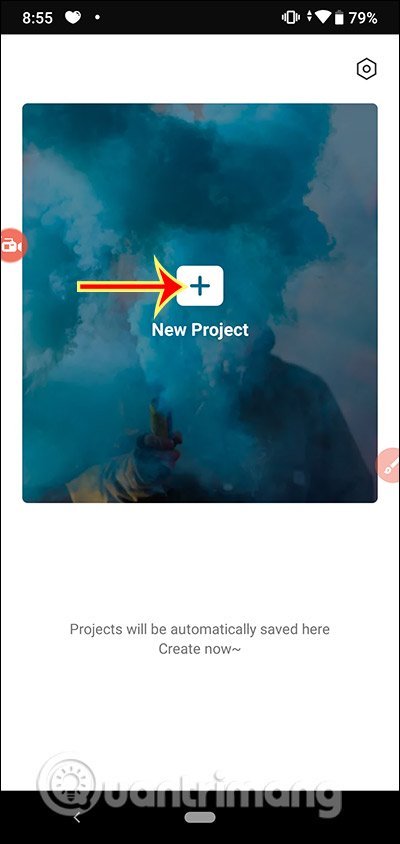
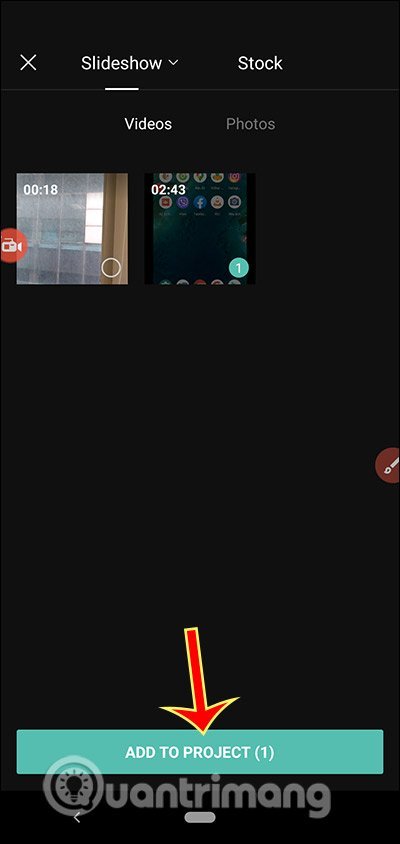
Bước 2:
Đây là giao diện chỉnh sửa video trên Capcut. Nếu muốn ghép video thì nhấn biểu trưng dấu cộng để thêm. Nếu muốn quay lại thao tác thi hành thì nhấn vào 2 biểu trưng mũi tên xoay đầu .
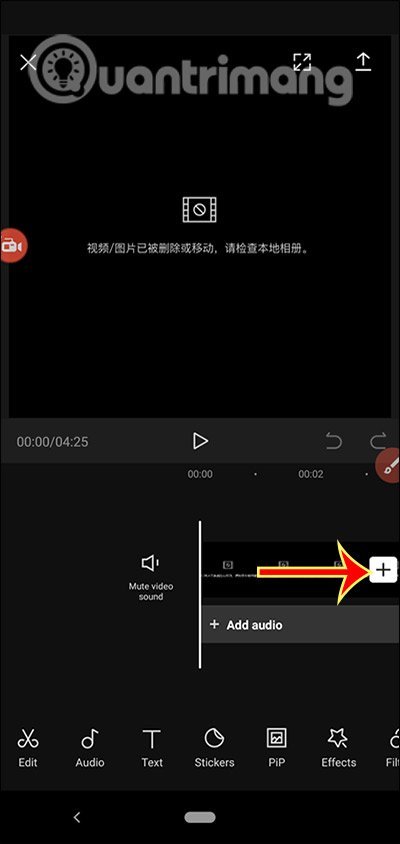
Bước 3:
Nhấn Edit để chỉnh sửa video. Trong giao diện chỉnh sửa, ở bên dưới là toàn bộ các công cụ chỉnh sửa video. Để cắt video thành 2 hay 3 đoạn thì trước hết bạn kéo thanh dọc trắng tới vị trí cần tách , rồi nhấn Split . Một video cũng có thể thái thành nhiều đoạn khác nhau.
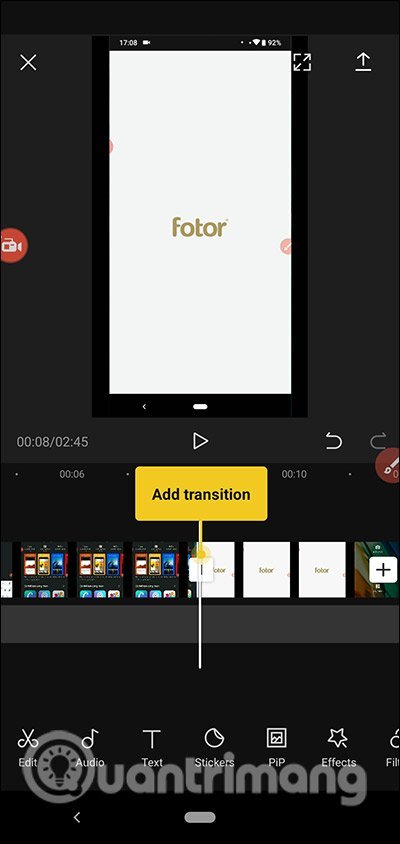
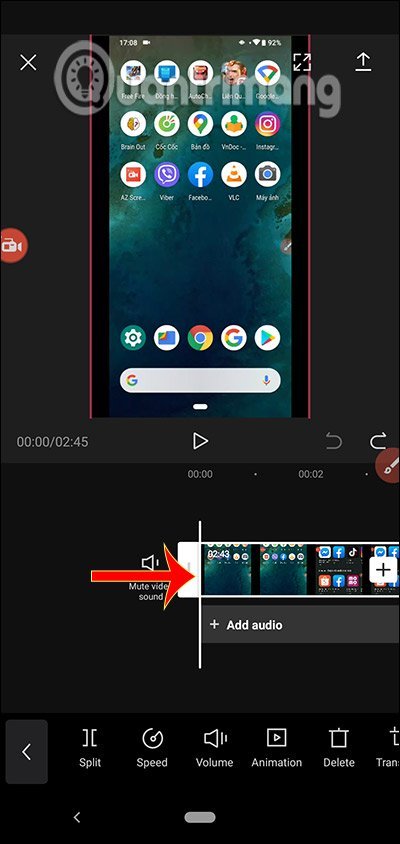
Bước 4:
Để chỉnh tốc độ video bấm vào Speed , nhấn tiếp vào Normal . Sau đó chỉnh tốc độ nhanh hoặc chậm cho video qua thanh tốc độ theo ý thích của bạn.
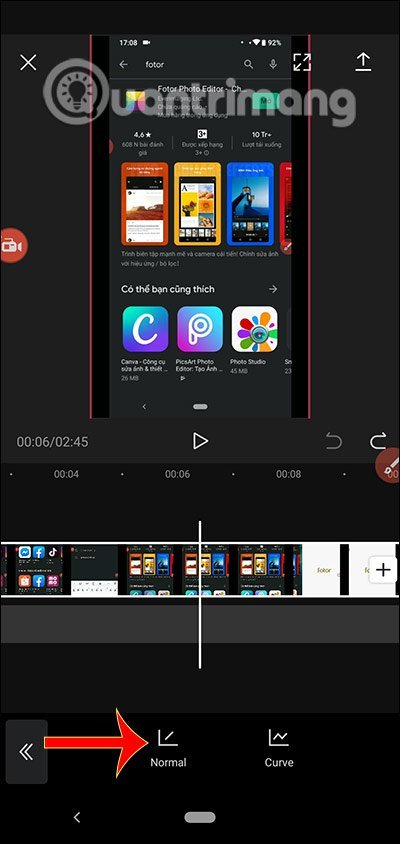

Bước 5:
Volume để chỉnh mức âm thanh trong video . Animation sẽ tạo hiệu ứng hiển thị video (In), kết thúc video (Out) hoặc cả hai (Combo) . Chúng ta chọn thời gian áp dụng hiệu ứng tại thanh Duration .
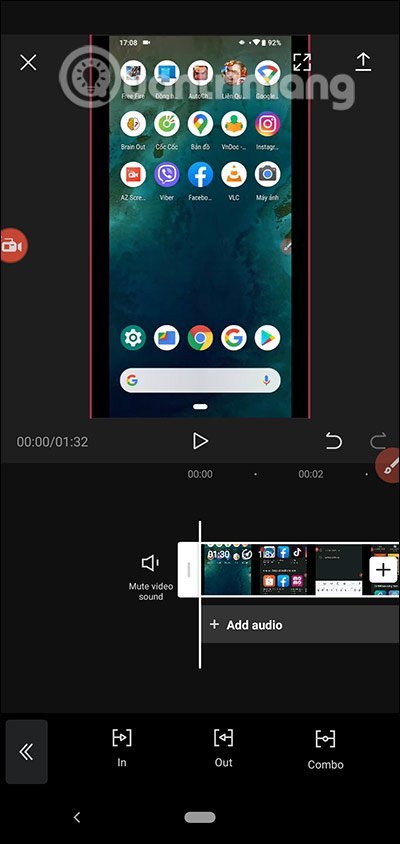
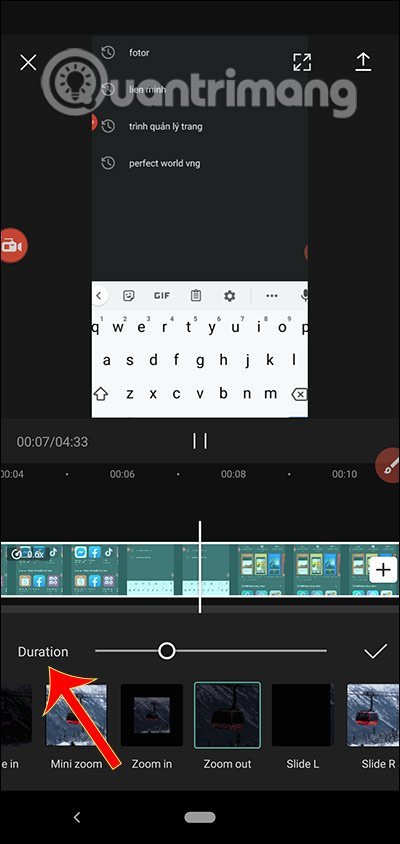
Bước 6:
Phần Transform để lật, cắt, xoay hoặc thay đổi kích thước khung hình cho video. Nếu bạn làm video TikTok thì nên để video 9:16, làm video YouTube thì chọn 16:9.

Bước 7:
Mục Filters để thêm bộ lọc cho video, Adjust để điều tiết ánh sáng, độ tương phản… Opacity điều chỉnh độ mờ cho video, Beauty để chỉnh khuôn mặt cho bạn. Voice effects để thay đổi tiếng nói trong video theo nhiều tông giọng khác nhau. Reverse để tua ngược video.

Bước 8:
Khi đã chỉnh sửa xong video thì bạn quay lại giao diện ban đầu của ứng dụng. Nhấn vào Audio để thêm nhạc vào video với Sound là âm thanh sẵn có, Effects là một vài âm thanh khác như tiếng cười, tiếng vỗ tay… Extract để thêm nhạc trong album và Voiceover để tự ghi âm tiếng của bạn.
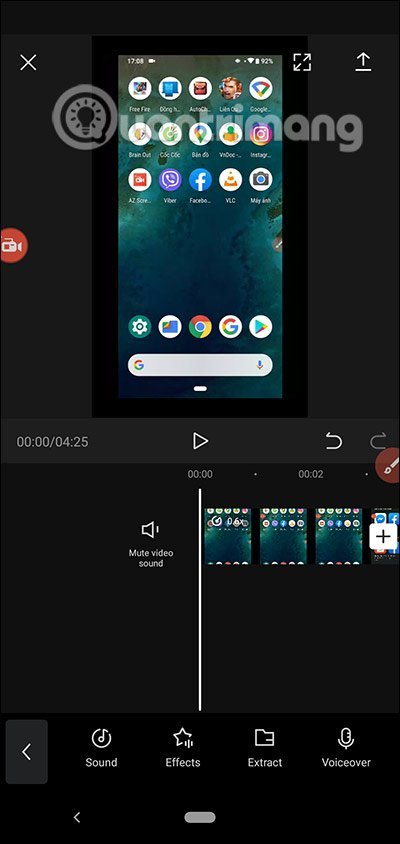

Bước 9:
Tiếp đến nhấn Text để chèn chữ vào video với nhiều kiểu chữ và hiệu ứng khác nhau. Chữ sẽ xuất ngày nay thanh chỉnh riêng, bạn cũng có thể chọn chữ xuất hiện ở địa ra sao , kéo dài bao lâu….

Bước 10:
Sticker thêm các biểu tượng mà phần mềm cung cấp hoặc bạn chọn sticker trong album. PiP để chèn hình ảnh vào trong video. Effects để thêm hiệu ứng cho video và bạn cũng cũng đều có thể chọn thời gian cho hiệu ứng hiển thị. Format chỉnh khung hình cho video vào Adjust cũng là chỉnh thêm ánh sáng cho toàn bộ video.
Sau khi chỉnh sửa xong thì nhấn biểu tượng export bên trên để xuất video là xong.
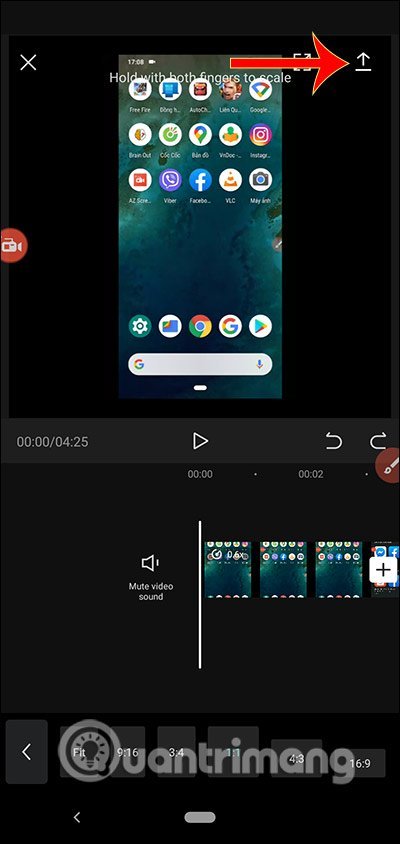
Xem thêm:
- Cách sử dụng FlexClip chỉnh sửa video
- Hướng dẫn làm phim chuyên sâu với iMovie trên iPhone và iPad
Viamaker, Capcut, edit video trên Viamaker, Viamaker quay video tiktok, app chỉnh video tiktok, chỉnh sửa video trên điện thoại, Viamaker chỉnh sửa video tiktok, quay video tiktok trên Viamaker, chỉnh video tik tok
Nội dung Cách dùng Capcut chỉnh sửa video trên điện thoại được tổng hợp sưu tầm biên tập bởi: Tin Học Trường Tín. Mọi ý kiến vui lòng gửi Liên Hệ cho truongtin.top để điều chỉnh. truongtin.top tks.
Bài Viết Liên Quan
Bài Viết Khác
- Sửa Wifi Tại Nhà Quận 4
- Cài Win Quận 3 – Dịch Vụ Tận Nơi Tại Nhà Q3
- Vệ Sinh Máy Tính Quận 3
- Sửa Laptop Quận 3
- Dịch Vụ Cài Lại Windows 7,8,10 Tận Nhà Quận 4
- Dịch Vụ Cài Lại Windows 7,8,10 Tận Nhà Quận 3
- Tuyển Thợ Sửa Máy Tính – Thợ Sửa Máy In Tại Quận 4 Lương Trên 10tr
- Tuyển Thợ Sửa Máy Tính – Thợ Sửa Máy In Tại Quận 3
- Dịch Vụ Cài Win Đường Phố 49 Quận 6
- Cách mở Microsoft Word từ Command Prompt
- Top 10 Cửa Hàng Bán Máy Tính Cũ Chơi Game Ở Tại Quận Bình Thạnh Tphcm
- Cách để Calculator luôn nổi phía trên các ứng dụng Windows 10
- Cách cài đặt chế độ đọc trên Chrome








